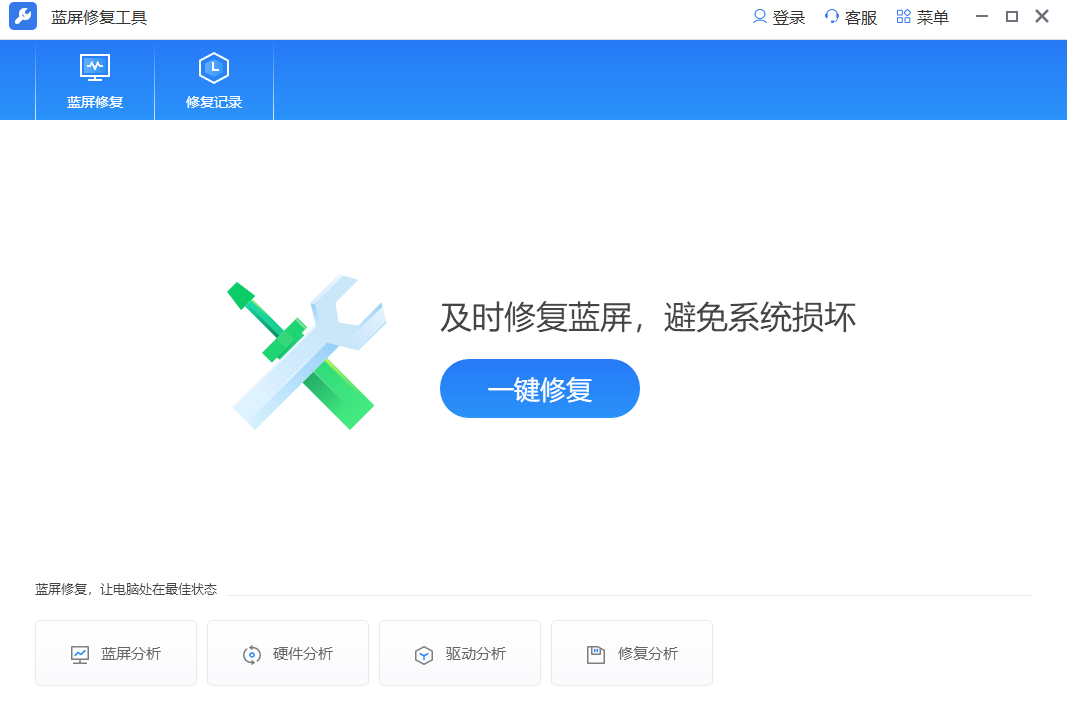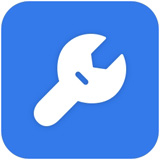
-
蓝屏修复工具
- 版本:v2.0.0.1官方正式版
- 类别:系统软件
- 大小:3.9MB
- 时间:2024-05-26
软件介绍
蓝屏修复工具是一款跨平台全能修复工具,主要解决各种Windows系统常见的蓝屏问题,一键修复电脑蓝屏问题!
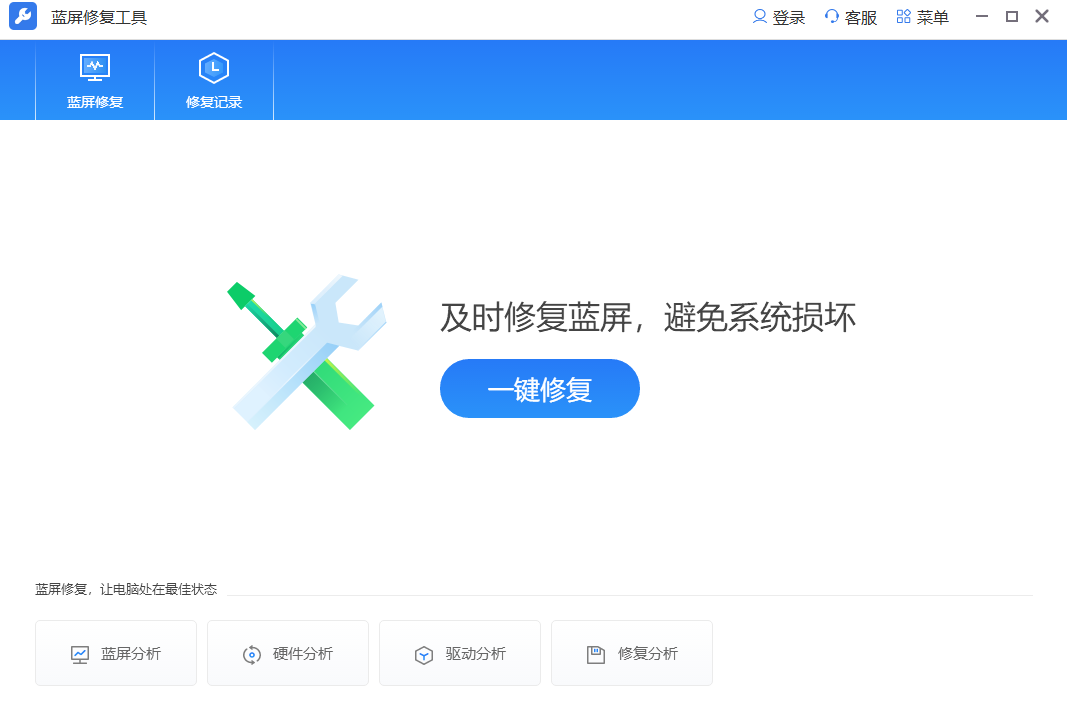
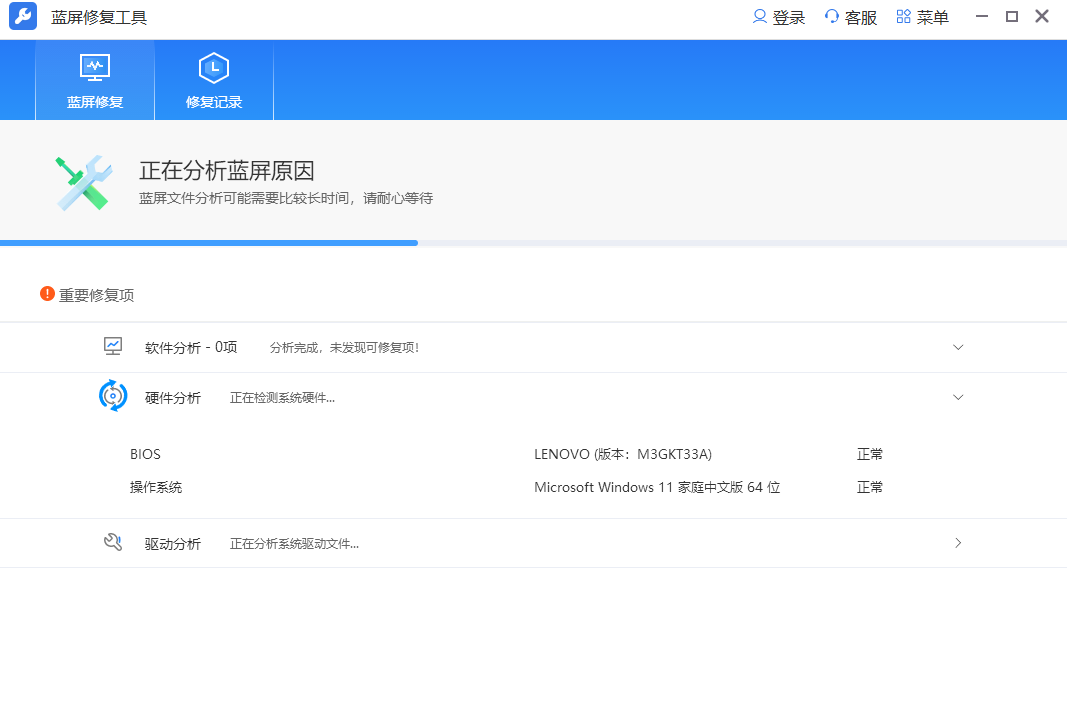
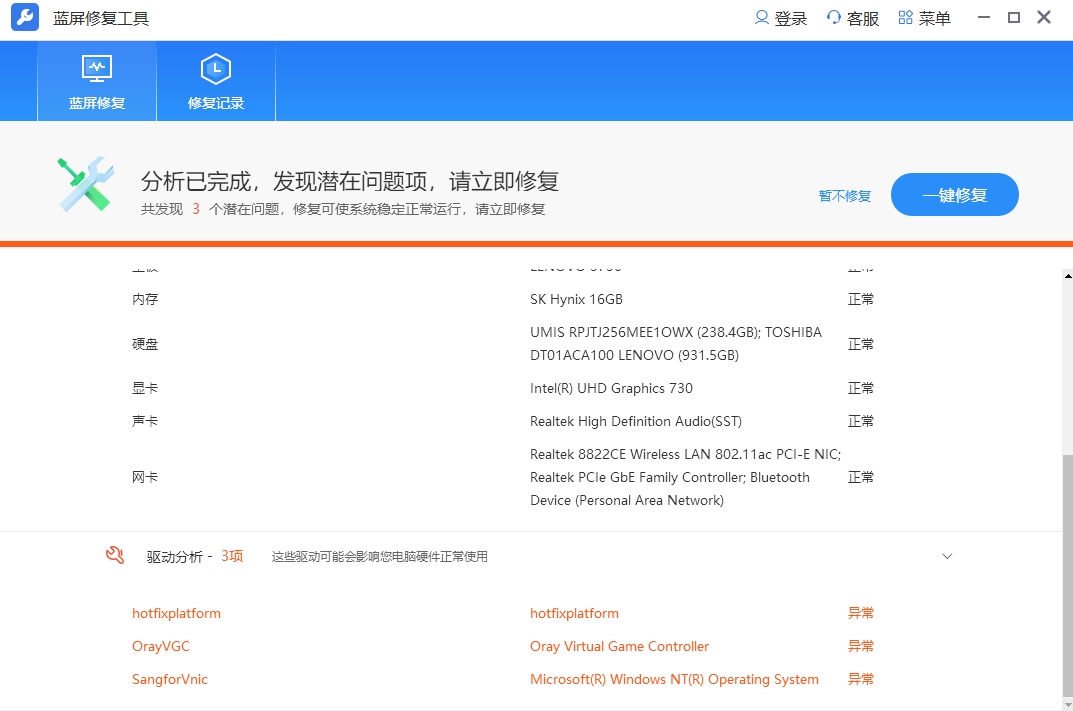
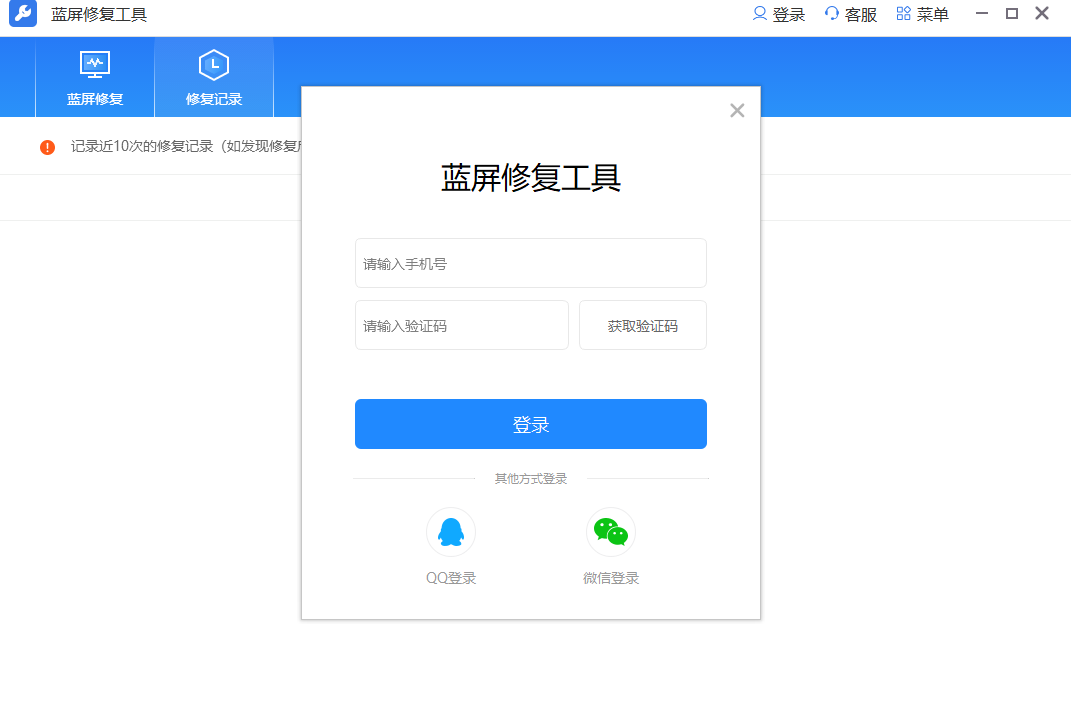
蓝屏修复工具软件特色
1、全面修复:能够检测并修复Windows系统中的各种常见蓝屏问题,包括硬件驱动冲突、错误的系统配置等。它提供了多种修复策略,确保修复的准确性和可靠性
2、一键修复:利用一键修复功能,用户只需点击几下,就能够快速解决蓝屏问题,无需繁琐的手动操作,节省时间和精力
3、蓝屏分析:内置强大的蓝屏分析引擎,能够解读蓝屏错误代码,提供详细的错误信息和错误源。这有助于用户了解蓝屏问题的具体原因
4、硬件分析:能够对系统硬件进行全面的分析,包括内存、硬盘、CPU等,以确定可能导致蓝屏的硬件问题。用户可以根据分析结果对硬件进行维护或更换
5、驱动分析:可以扫描系统中的驱动程序,并检测不稳定、过时或冲突的驱动。通过警示用户并提供推荐的驱动更新,帮助用户解决由于驱动问题引起的蓝屏
6、修复分析:提供详细的修复分析报告,列出了可能的修复方法和操作步骤。用户可以根据报告中的指导,有针对性地解决蓝屏问题
通过扫描系统文件、分析错误日志和检测硬件配置等方式,综合判断蓝屏问题的根源所在。它基于大量的实时数据和统计分析,进行智能诊断,并给出最佳的修复策略。
蓝屏修复工具安装步骤
1、在本站下载最新安装包,按提示安装
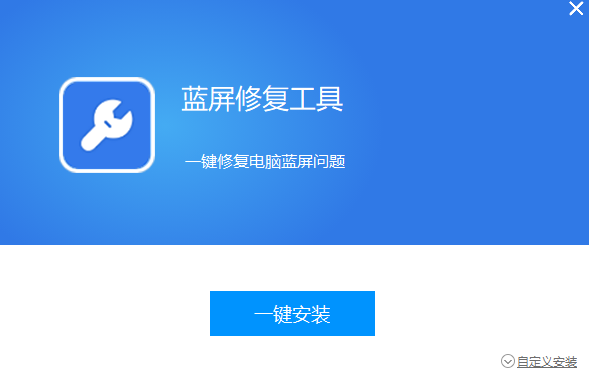
2、安装进行中,完成即可使用
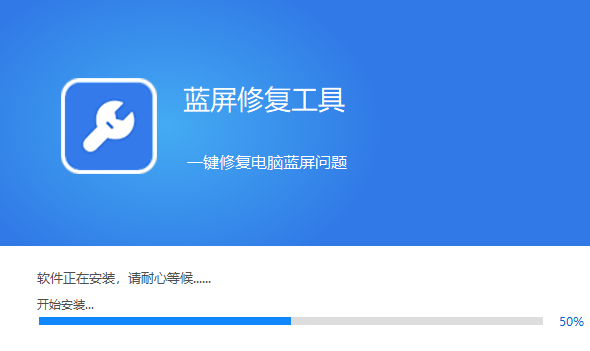
蓝屏修复工具FAQ
蓝屏修复工具修复后,电脑还是蓝屏怎么办?
首先获取到蓝屏日志
步骤一:系统设置
计算机->鼠标右键->点击属性
高级系统设置->(启动和故障恢复)设置
勾选“将事件写入日志系统”
这里多说一句,若我们勾选了“自动重新启动”,当系统启动失败后,系统可以重新启动,如果一直启动失败,系统就会一直重启中
步骤二:提取dump文件
按照上述步骤设置好系统后,若系统再次蓝屏,系统就会记录蓝屏信息,并生成dump文件;文件一般在系统盘Windows文件夹的Minidump文件夹下,若里面没有,去Windows文件夹看看有没有MEMORY.DMP。找到dump文件后可以通过工具分析蓝屏日志
相关教程
热门搜索
软件排行榜
- 最新排行
- 最热排行
- 评分最高